أضف قائمة سياق تحديث Windows في نظام التشغيل Windows 10
تم تعيين Windows 10 للبحث عن التحديثات تلقائيًا ما لم تفعل ذلك قم بتعطيل هذه الميزة يدويًا. تحتاج أحيانًا إلى تغيير إعداداته أو البحث يدويًا عن التحديثات أو عرض محفوظات التحديث في Windows 10. يمكنك توفير وقتك وإضافة قائمة سياق Windows Update إلى سطح المكتب للوصول إلى ميزات Windows Update بشكل أسرع.

يمكنك إضافة قائمة فرعية خاصة "Windows Update" إلى قائمة سياق سطح المكتب في Windows 10. سيتضمن العناصر التالية:
الإعلانات
- تحديث ويندوز
- تحقق من وجود تحديثات
- تاريخ التحديث
- خيارات إعادة التشغيل
- خيارات متقدمة
تتوفر جميع هذه الخيارات في الإعدادات ، ضمن "التحديث والاسترداد" ، ولكن ستتمكن من الوصول إليها بشكل أسرع باستخدام الأوامر من قائمة السياق. ستكون القائمة متاحة لجميع المستخدمين المسجلين في Windows 10 على جهاز الكمبيوتر الخاص بك.
لإضافة قائمة سياق Windows Update في Windows 10، قم بما يلي.
كما قد تتذكر ، هناك مجموعة من الأوامر في Windows 10 يمكنك استخدامها لفتح صفحات الإعدادات المختلفة مباشرةً. الرجوع إلى المقالات التالية لمعرفة المزيد عنها.
- أوامر ms-settings في Windows 10 Creators Update
- افتح صفحات الإعدادات المختلفة مباشرةً في Windows 10 Anniversary Update
- كيفية فتح صفحات الإعدادات المختلفة مباشرة في Windows 10
فيما يلي مجموعة الأوامر التي نحتاج إلى إضافتها إلى قائمة سياق سطح المكتب.
| تحديث ويندوز | إعدادات ms: windowsupdate |
تحقق من وجود تحديثات |
إعدادات ms: windowsupdate-action |
تاريخ التحديث |
إعدادات ms: windowsupdate-history |
خيارات إعادة التشغيل |
إعدادات ms: windowsupdate-resetoptions |
خيارات متقدمة |
إعدادات ms: windowsupdate-options |
لتنفيذ هذه الأوامر ، يمكنك كتابة الأمر المطلوب في مربع الحوار Run (Win + R) أو إنشاء اختصار للهدف التالي:
explorer.exe إعدادات MS: windowsupdate-history
في حالتنا ، هناك طريقة بديلة لتنفيذ الأمر. لقد أعددت قرص التسجيل لإضافة هذه الأوامر إلى قائمة السياق:
إصدار محرر تسجيل Windows 5.00 [HKEY_CLASSES_ROOT \ DesktopBackground \ Shell \ WindowsUpdate] "MUIVerb" = "Windows Update" "أيقونة" = "٪ SystemRoot٪ \\ System32 \\ shell32.dll، -47" "الموضع" = "أسفل" "SubCommands" = "" [HKEY_CLASSES_ROOT \ DesktopBackground \ Shell \ WindowsUpdate \ Shell \ 01WindowsUpdate] "MUIVerb" = "Windows Update" "أيقونة" = "٪ SystemRoot٪ \\ System32 \\ bootux.dll ، -1032" "SettingsURI" = "ms-settings: windowsupdate" [HKEY_CLASSES_ROOT \ DesktopBackground \ Shell \ WindowsUpdate \ Shell \ 01WindowsUpdate \ command] "DelegateExecute" = "{556FF0D6-A1EE-49E5-9FA4-90AE116AD744}" [HKEY_CLASSES_ROOT \ DesktopBackground \ Shell \ WindowsUpdate \ Shell \ 02CheckForUpdates] "MUIVerb" = "تحقق من وجود تحديثات" "أيقونة" = "٪ SystemRoot٪ \\ System32 \\ bootux.dll ، -1032" "SettingsURI" = "ms-settings: windowsupdate-action" [HKEY_CLASSES_ROOT \ DesktopBackground \ Shell \ WindowsUpdate \ Shell \ 02CheckForUpdates \ command] "DelegateExecute" = "{556FF0D6-A1EE-49E5-9FA4-90AE116AD744}" [HKEY_CLASSES_ROOT \ DesktopBackground \ Shell \ WindowsUpdate \ Shell \ 03UpdateHistory] "MUIVerb" = "تحديث المحفوظات" "أيقونة" = "٪ SystemRoot٪ \\ System32 \\ bootux.dll ، -1032" "SettingsURI" = "ms-settings: windowsupdate-history" [HKEY_CLASSES_ROOT \ DesktopBackground \ Shell \ WindowsUpdate \ Shell \ 03UpdateHistory \ command] "DelegateExecute" = "{556FF0D6-A1EE-49E5-9FA4-90AE116AD744}" [HKEY_CLASSES_ROOT \ DesktopBackground \ Shell \ WindowsUpdate \ Shell \ 04RestartOptions] "MUIVerb" = "خيارات إعادة التشغيل" "أيقونة" = "٪ SystemRoot٪ \\ System32 \\ bootux.dll ، -1032" "SettingsURI" = "ms-settings: windowsupdate-renoptions" [HKEY_CLASSES_ROOT \ DesktopBackground \ Shell \ WindowsUpdate \ Shell \ 04RestartOptions \ command] "DelegateExecute" = "{556FF0D6-A1EE-49E5-9FA4-90AE116AD744}" [HKEY_CLASSES_ROOT \ DesktopBackground \ Shell \ WindowsUpdate \ Shell \ 05AdvancedOptions] "أيقونة" = "٪ SystemRoot٪ \\ System32 \\ bootux.dll ، -1032" "MUIVerb" = "خيارات متقدمة" "SettingsURI" = "ms-settings: windowsupdate-options" [HKEY_CLASSES_ROOT \ DesktopBackground \ Shell \ WindowsUpdate \ Shell \ 05AdvancedOptions \ command] "DelegateExecute" = "{556FF0D6-A1EE-49E5-9FA4-90AE116AD744}"
لاحظ قيمة سلسلة SettingsURI. يخبر shell بتنفيذ تطبيق الإعدادات والانتقال إلى الصفحة المحددة مباشرة! يتم استدعاء كائن خاص {556FF0D6-A1EE-49E5-9FA4-90AE116AD744} من مفتاح الأوامر الفرعي لإجراء العملية. لذلك ، سيتم فتح صفحات تطبيق الإعدادات في الأصل.
تعمل أوامر قائمة السياق "التخصيص" و "العرض" بهذه الطريقة بالضبط ، وهذه هي الطريقة التي اكتشفت بها الحيلة. ال قائمة سياق حسابات المستخدمين يستخدمه أيضًا.
يمكنك تمكين أو تعطيل قائمة سياق Windows Update بسرعة باستخدام Winaero Tweaker. يأتي مع واجهة المستخدم التالية:
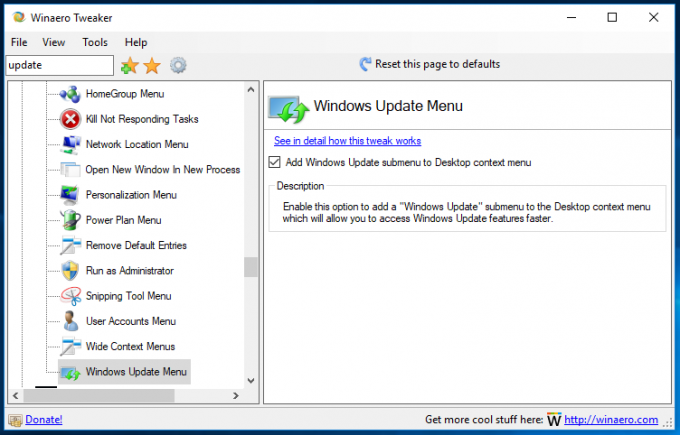
قم بتنزيل التطبيق من هنا: تنزيل Winaero Tweaker
لتوفير وقتك ، أعددت استعدادًا لاستخدام ملفات التسجيل التي يمكنك تنزيلها هنا:
تنزيل ملفات التسجيل
تم تضمين ملف التراجع ، بحيث يمكنك إضافة أو إزالة قائمة Windows Update الفرعية بسرعة.


